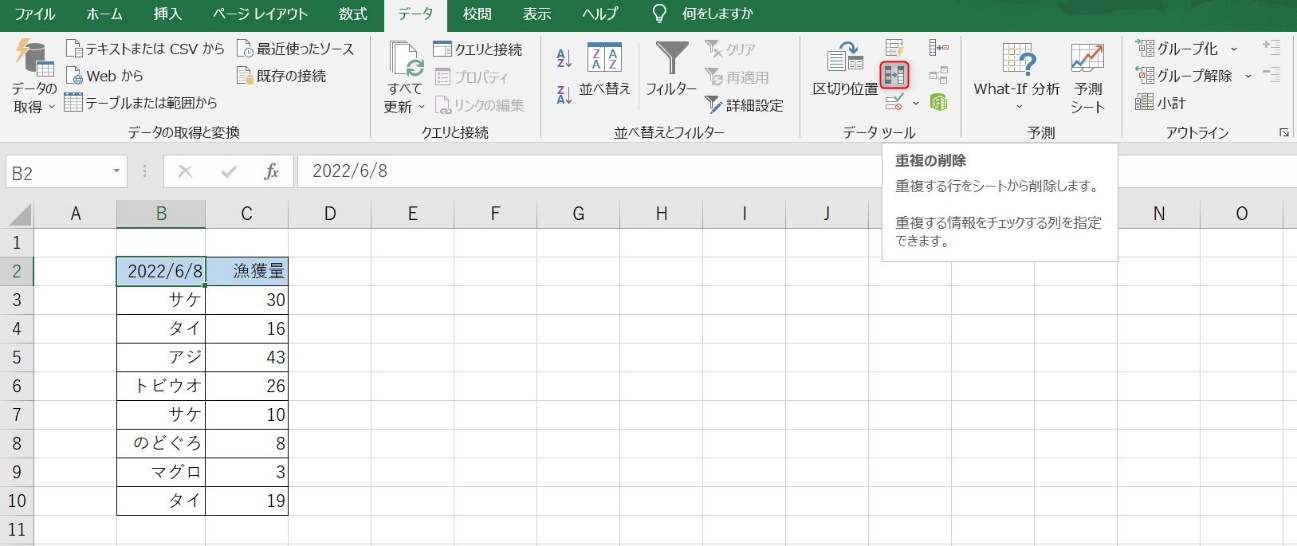2026年におすすめの重複ファイル削除アプリを厳選してご紹介します。パソコンやスマートフォンのストレージがいっぱいで、不要な重複ファイルを削除したいと思っている方にぴったりのツールを集めました。重複ファイル削除アプリを使うことで、重複した画像、音楽、文書などを簡単に見つけ出し、効率的に整理できます。
また、この記事では、重複ファイル削除をフリーで行える優れたソフトも紹介しており、無料で使えるアプリを活用して、ストレージの容量を最大限に活用できます。パソコンの動作が重くなったり、ディスク容量が不足している場合、これらのアプリを使って不要なファイルを簡単に削除し、快適な作業環境を取り戻しましょう。
重複ファイルを削除するフリーソフトは?
重複ファイルを削除するフリーソフトの中でも、使いやすく効率的なものをいくつか紹介します。特に、重複ファイルの中に重要なデータが含まれている場合には、誤って削除してしまわないように注意しましょう。
また、これらのフリーソフトは基本的に無料で利用できますが、一部の機能や高度な検索機能を利用する場合には有料版が必要になる場合があります。そのため、自分が必要とする機能や操作性に合わせて選ぶことが大切です。
トップ1:4DDiG Duplicate File Deleter
誰でも使いやすく、便利な重複ファイル削除ソフトとして一番おすすめなのは、4DDiG Duplicate File Deleterです。この重複ファイル削除ソフトは、シンプルで使いやすいインターフェースを備え、ユーザーが簡単に検索を実行し、重複したファイルを削除することができます。
高速で正確な検索を提供し、重複したファイルを特定するために、ファイル名、サイズ、日付、および内容を比較します。検索結果は、重複しているファイルの一覧として表示され、ユーザーは削除するファイルを選択することができます。
4DDiG Duplicate File Deleterには、以下のような特徴があります。
-
特徴1:削除方式は三つある
- 永久に削除:確実に必要ない重複ファイルであれば「完全に削除」を選べば一気にディスク容量をすっきりさせることができます。
- ゴミ箱に移動:「ごみ箱に移動」を選択すれば、万が一、元に戻したい場合でもすぐに復元できます。
- フォルダに移動:これらのファイルを完全に削除するのではなく、保存場所を変更したい場合は、指定したフォルダに移動することを選択することができます。
-
特徴2:スキャンするファイルの種類を編集できる
- 画像、音楽、動画、ドキュメントなど、特定の種類のファイルのみを検索することができます。ファイルの種類を絞り込むことで、不要なファイルだけを素早く検出して削除することができます。
-
特徴3:ファイルをプレビューできる
- 4DDiG Duplicate File Deleterならファイルをプレビューできるので、削除する判断に手間がかかる心配はありません。削除前にファイルの内容をプレビューすることができます。誤って重要なファイルを削除することを防ぐためにも、この機能は便利です。
-
特徴4:無料で15個のファイルを削除できる
- 重複ファイル削除ソフトは、無料だが機能に限りがあるか、有料でお試しできない場合があります。4DDiG重複ファイル削除ツールは、機能はそのままに、無料で15個のファイルを削除できるので、まずは一度お試しください。
-
特徴5:自動選択
- 4DDiG Duplicate File Deleterには、自動選択機能があります。この機能により、ツールは最も古いファイルを自動的に選択することができます。これにより、ユーザーは手動でファイルを選択する手間を省くことができます。
-
4DDiG Duplicate File Deleterを起動します。次に、重複ファイルを選択して「開始」をクリックします。

-
ローカルディスクを選び、「次へ」をクリックした後、スキャンしたいフォルダーを選んで、「重複ファイル」をクリックします。ファイル形式を変更するには、右側の点をタップしてください。

-
「設定」からファイル検索のオプションをカスタマイズでき、特定のファイルやフォルダーをスキップできます。

-
スキャンが完了したら、重複ファイル数が表示され、「ワンクリックで削除」で自動的に削除されます。

「重複ファイルを見る」をクリックして、削除したいファイルをプレビューし選択できます。選択後、「自動選択」で最大ファイルや最古のファイルを選び、最後に「削除」をクリックします。

トップ2:FileMany
次にご紹介するおすすめソフトはFileManyです。有名な重複ファイル削除ツールの1つで、フリーのソフトウェアです。シンプルな画面で使いやすいという特徴があります。使い方は以下の通りです。
-
画面左側で検索したいフォルダを選択し、「検索」ボタンを押します。
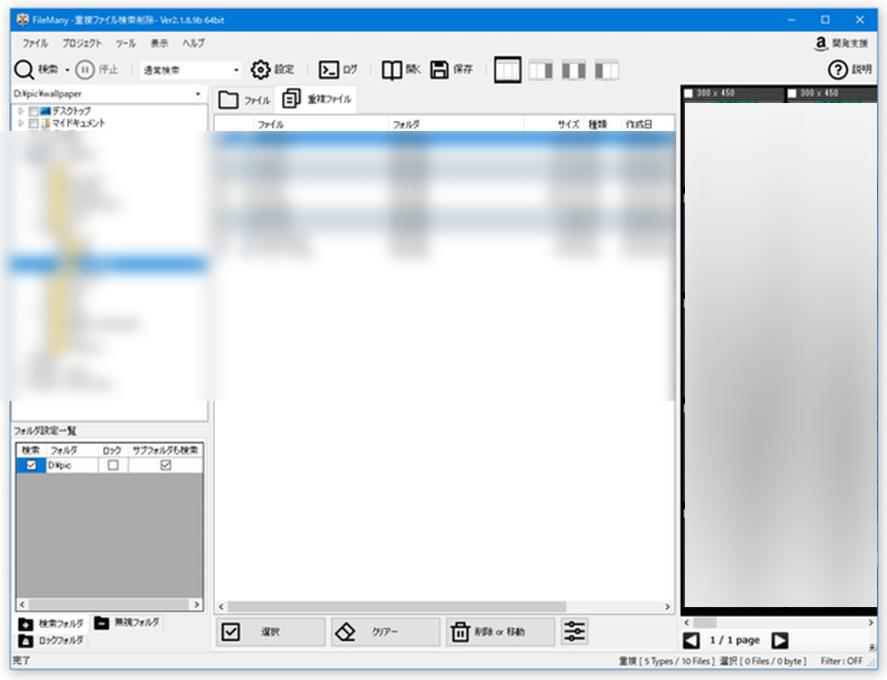
-
フォルダ内の重複ファイルの検索が終わると、画面中央に重複ファイルが一覧表示されるので、削除するファイルを選びます。画面右側にプレビュー表示することも可能です。
-
削除する重複ファイルを選択したら、「削除 or 移動」をクリックします。
-
削除方法を選択して「OK」をクリックします。
ファイルの種類を選択できる4DDiG Duplicate File Deleterと異なり、FileManyはフォルダを選択することになります。重複ファイルが様々なフォルダに点在していてCドライブ全体を検索するなどしてしまうと、スキャンにもファイル選択にも非常に時間がかかります。
トップ3:CCleaner
3番目ご紹介するおすすめソフトCCleanerは、パソコン全体の不要ファイルを削除できるフリーソフトです。よくある使い方としては、ブラウザの一時ファイルやcookieを削除する機能が挙げられます。重複ファイルを削除することもできます。
-
「ツール」の「重複ファイルファインダ」で絞り込み条件と無視する条件をチェックし、「検索」をクリックします。例えば、「ファイルサイズが1MB以上」で、「ファイル名」「ファイルサイズ」「ファイルの更新日」が一致したもののみを検索します。
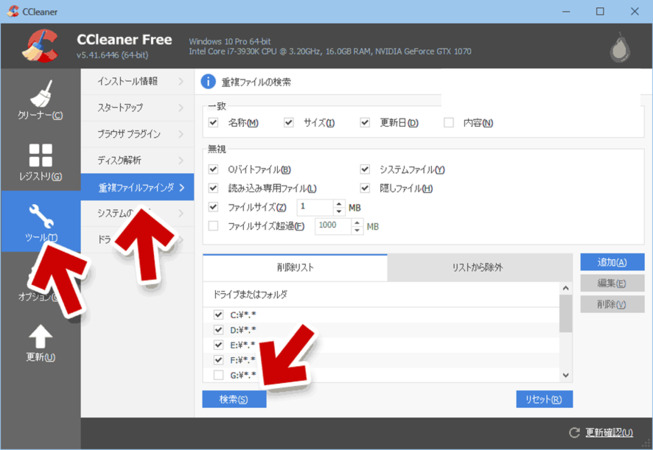
-
重複ファイルが表示されるので、削除したいファイルを選択して「選択されたものを削除」をクリックすると削除できます。
ただしこの方法は検索条件次第なので、ソフトが重複ファイルを自動で検索する能力は先ほどの2つのソフトより劣ります。その場でプレビューもできません。
トップ4:Auslogics Duplicate File Finder
Auslogics Duplicate File Finderには、高度なオプションもあります。ユーザーは、ファイルのサイズ、作成日、変更日などの条件を指定することができます。また、ユーザーが削除したくないファイルを指定することもできます。
-
Auslogics Duplicate File Finderを開き、重複ファイルを探す場所を選びます。選んだら画面下にある「次」のボタンをクリックします。
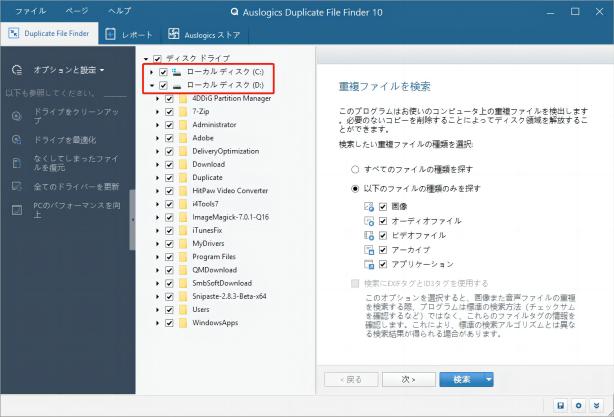
-
次の画面では、検索条件に基づいてスキャン条件を選択します。
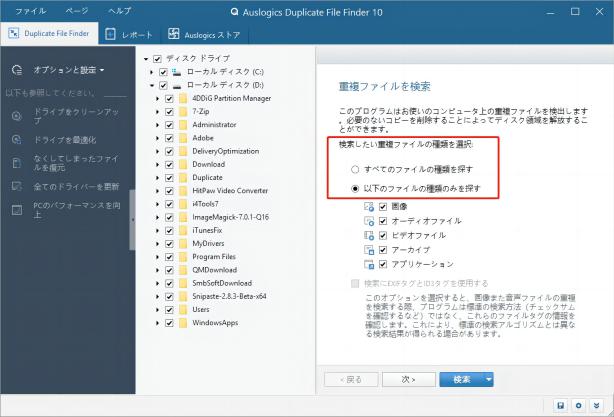
-
プログラムは、設定された場所にあるファイルの自動スキャンを開始します。 スキャンが完了すると、スペースを取っているすべての重複ファイルが右側にリストアップされます。不要な重複ファイルを選択し、削除することができます。
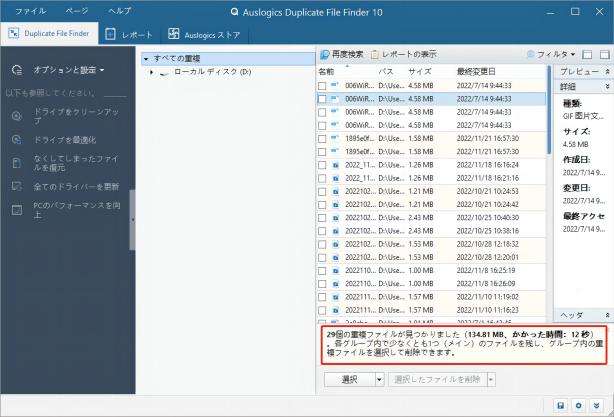
トップ5:dupeGuru
dupeGuruは重複ファイルの監視と管理を俊足に行えるツールとして活用できるでしょう。便利な検索オプションと操作性の良さが特徴的です。
-
左下の「+」マークをクリックして、スキャンする動画フォルダーを追加します。
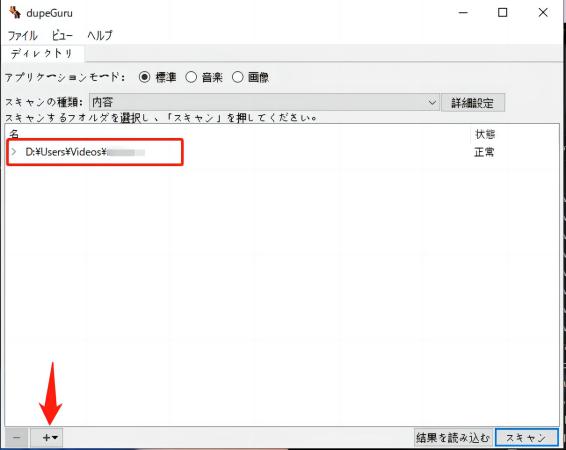
-
スキャンが完了したら、重複ファイルは「結果」に一覧で表示されます。
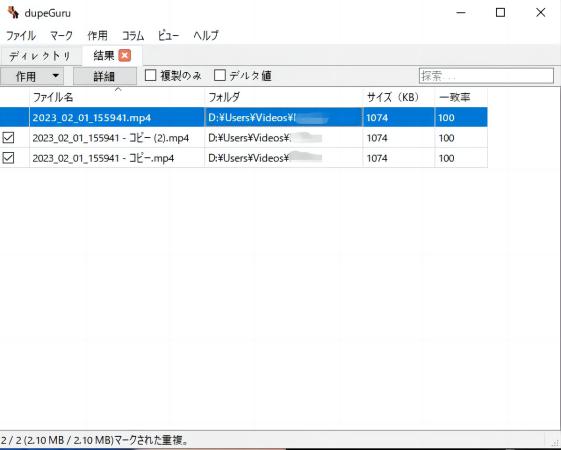
-
削除するファイルを右クリックすると、この重複ファイルを処理する方法を選択できます。
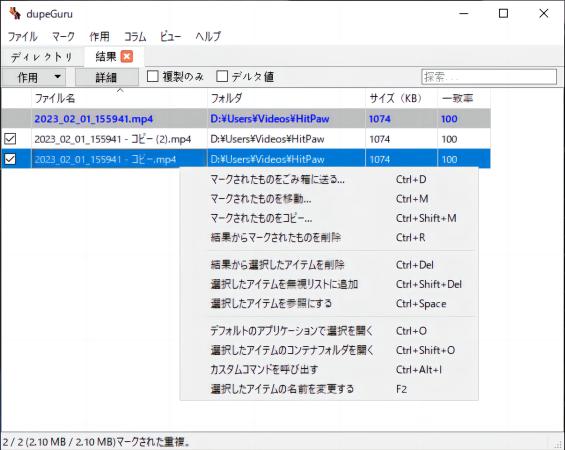
トップ6:Easy Duplicate Finder
Easy Duplicate Finderは、指定したフォルダー内の重複ファイルを簡単な3ステップで検索・削除します。ワイルドカードやファイルサイズによる検索対象ファイルの絞り込み機能、重複ファイルの移動・リネーム機能、検索結果のテキストファイルへの書き込み機能などを備えています。ただし、このプログラムは日本語には対応していません。
-
左上「BOX」からスキャンしたいフォルダを選択して、Addボタンをクリックします。
-
スキャンするファイルの種類とスキャンから除外するファイルの種類を選択します。
-
次に「Start」をクリックすると、重複ファイルのスキャンが開始されます。
-
スキャンが完了したら、「Go fix them」をクリックして、重複ファイルをプレビューします。
-
不要なファイルを選択し、「Delete Selected」をクリックします。
トップ7:AllDup
AllDupは、属性(ファイル名、拡張子、サイズ、内容、修正日、作成日、属性)をもとに、重複ファイルの検索や類似ファイル名の検索が可能です。 さらに、類似の画像や音声ファイルなども見つけることができる。
-
「Souece Folders」タブを開き、「Search which drive or folder for duplicate files?」のボックスから、検索するファイルの場所を選択します。
-
次は「Search Method」タブを開き、検索方法を選択します。
-
「Start Search」ボタンをクリックして検索を開始し、最後に検索結果から削除するファイルを選択します。
トップ8:Cisdem Duplicate Finder
Cisdem Duplicate Finderは、重複したファイルを見つけて削除するツールです。このツールは、ファイル名が異なっても、ファイルの内容で重複ファイルを検出し、その結果をわかりやすく表示します。100%の正確度が保証され、各重複ファイルのうち最適なものを一つだけ残すことで、コンピューターの容量不足解消に役立ちます。
-
「+」アイコンをクリックし、重複ファイルを探したいフォルダを追加します。
-
スキャンが完了すると、スキャン結果ウィンドウが表示されます。 上部に、プログラムによってスキャンされたすべての重複ファイルの種類を確認し、プレビューすることができます。
-
プログラムは自動的にすべての重複を選択するので、すばやく削除することができます。 あるいは、自分でファイルを削除することもできます。
トップ9:FavDuplicateMovieChecker
FavDuplicateMovieCheckerは、重複する動画ファイルを検出・削除することができるソフトウェアです。このソフトは、ファイルの内容に基づいて重複をマッチングするため、ファイル名が異なるが内容が同じである2つのファイルであっても、ソフトによって重複とみなされます。映画好きの方であれば、このソフトを使えば、パソコンからダウンロードした重複した映画を簡単に削除することができます。
-
検索したいフォルダをソフトにドラッグ&ドロップします。
-
「比較開始」ボタンを選択すると、プログラムが自動的に重複するビデオを検出し、「比較結果」に表示します。
-
検索された重複動画をダブルクリックすると、プログラムの上部に2つの動画の内容を比較することができます。
-
最後に、「削除」を選択して、重複した動画を削除することができます。
さいごに
2026年の重複ファイル削除フリーアプリ・ソフトを紹介しましたが、これらを活用することで、ストレージを効率的に整理し、無駄なスペースを解放できます。重複ファイル削除アプリを使用する際は、操作が簡単で安全なソフトを選ぶことが重要です。また、重複ファイル検索フリーソフトを利用すれば、無料で素早く重複ファイルを見つけ、削除できます。自分のニーズに合ったアプリを選び、パソコンやスマートフォンのストレージ管理をさらに快適にしましょう。
今回のおすすめソフトの内容を参考にして、PCを快適に使えるようにしましょう。
重複ファイル削除ソフトに関するよくある質問
1.重複ファイルを削除できるアプリは?
4DDiG Duplicate File Deleterは、簡単に重複ファイルを検出し、削除できる便利なアプリです。PCやMacのストレージを効率的に整理し、容量を節約できます。使いやすいインターフェースで、画像や音楽、文書などの重複データを迅速に発見し、誤削除を防ぐための確認機能も搭載。ストレージを最適化したい方におすすめのツールです。
2.重複したファイルを削除するにはどうすればいいですか?
重複したファイルを削除するには、まず「重複ファイル削除アプリ」を使ってスキャンを行い、重複ファイルを検出します。おすすめのアプリには、「4DDiG Duplicate File Deleter」などがあります。これらのソフトを使えば、簡単に重複ファイルを見つけて削除でき、ストレージを効率的に整理できます。
3.4DDiG Duplicate File Deleterは安全ですか?
はい、4DDiG Duplicate File Deleterは安全に使用できる重複ファイル削除アプリです。信頼性の高いソフトウェアで、削除前に確認機能があり、誤って重要なファイルを削除するリスクを避けられます。データ損失の心配なく、安心して使用できるので、重複ファイル削除アプリをお探しの方におすすめです。
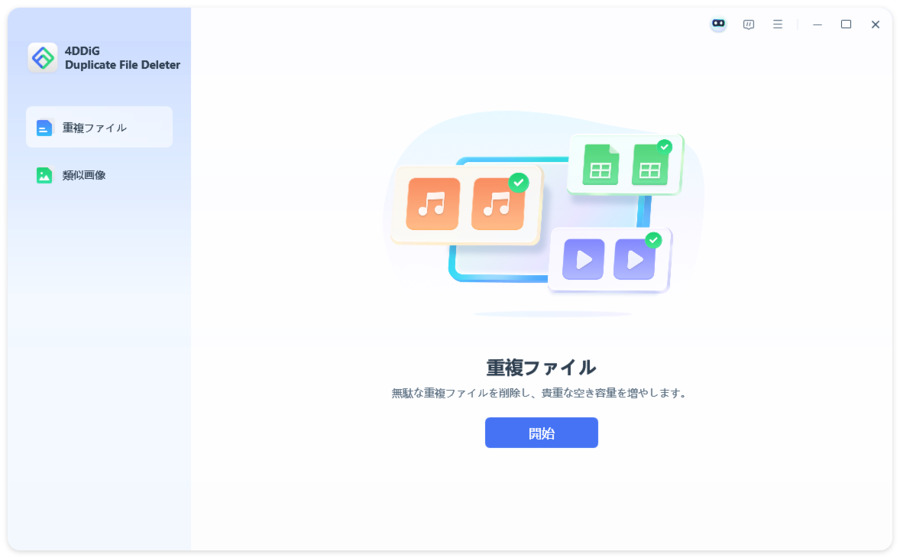
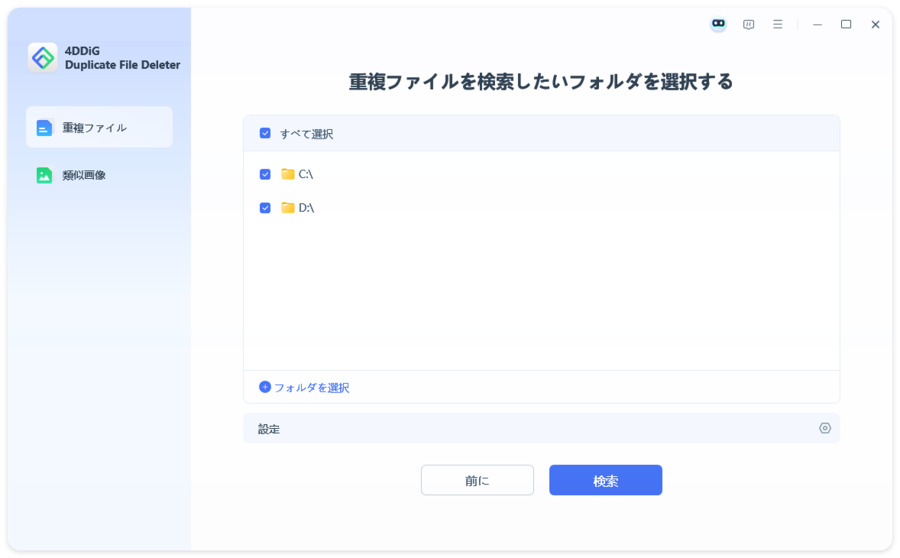
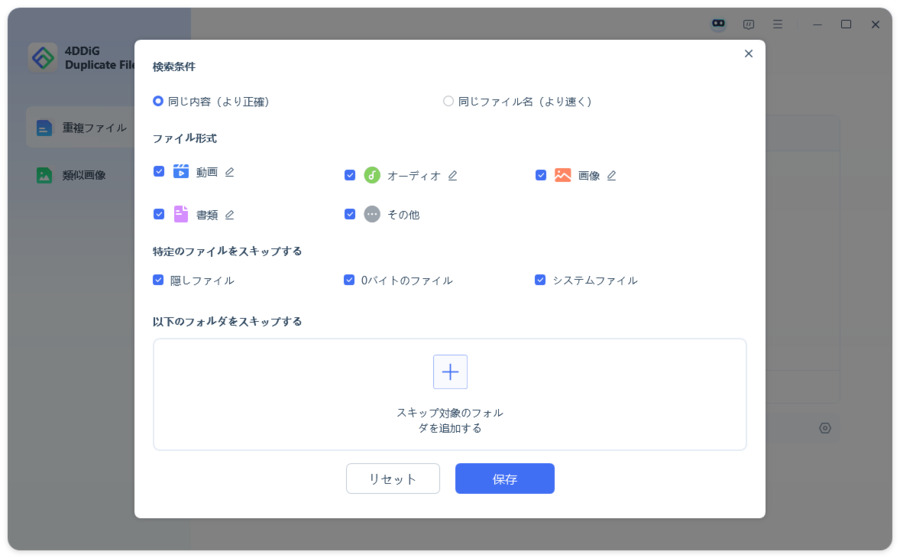
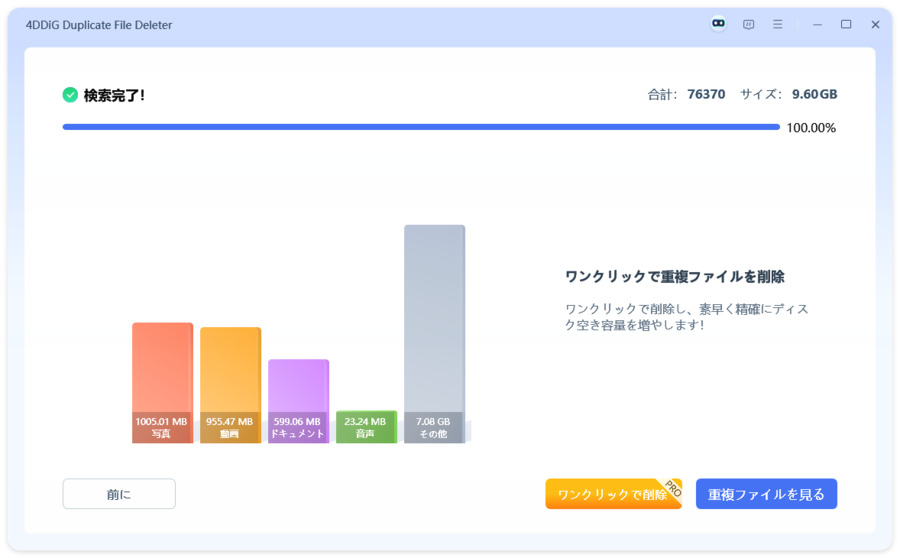
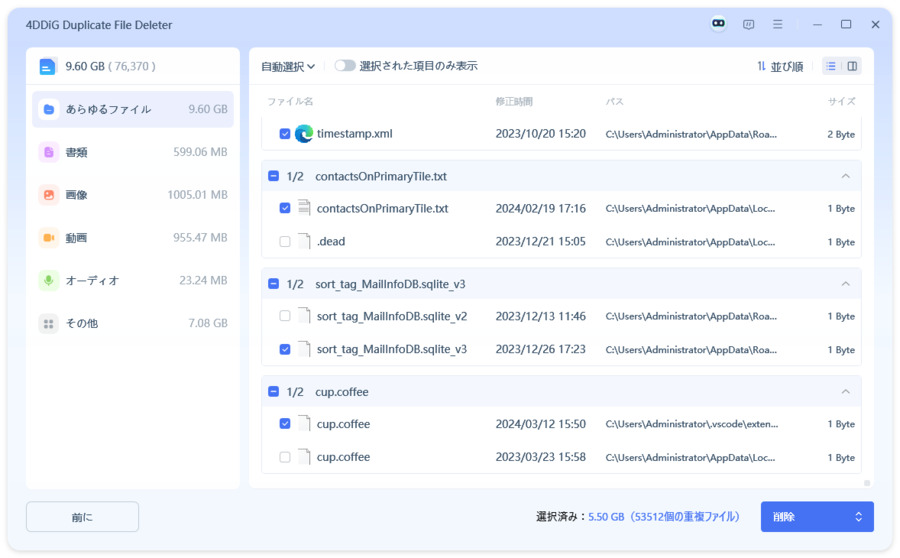
 ChatGPT
ChatGPT
 Google AI モード
Google AI モード
 Perplexity
Perplexity
 Grok
Grok